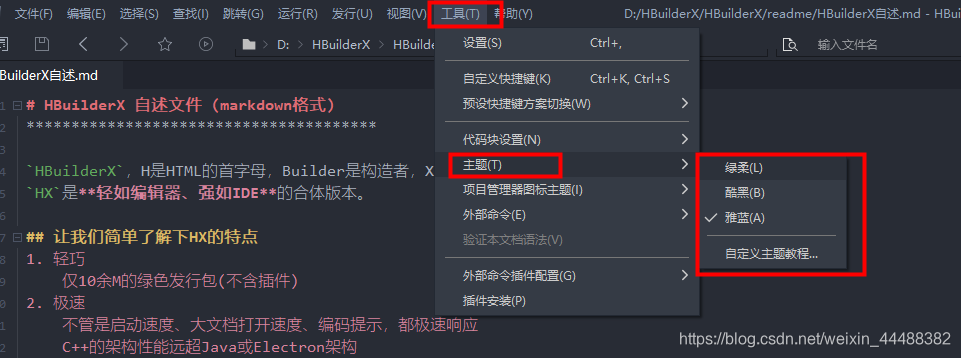(超详细的新手教程)怎么安装HBuilderX? |
您所在的位置:网站首页 › hbuilderx是免费的吗 › (超详细的新手教程)怎么安装HBuilderX? |
(超详细的新手教程)怎么安装HBuilderX?
|
开始之前,未来的开发大佬们需先下载安装如下工具: HBuilderX:官方下载地址 地址打开如下图所示,左击“DOWNLOAD”, 综上所述: 强烈推荐下载“App开发版”,虽体积大,但开箱即用,方便上手!
解压完如下图所示: 附:主题更改 在工具栏,“工具”——>“主题”,选择自己喜欢的主题颜色。 |
【本文地址】
今日新闻 |
推荐新闻 |
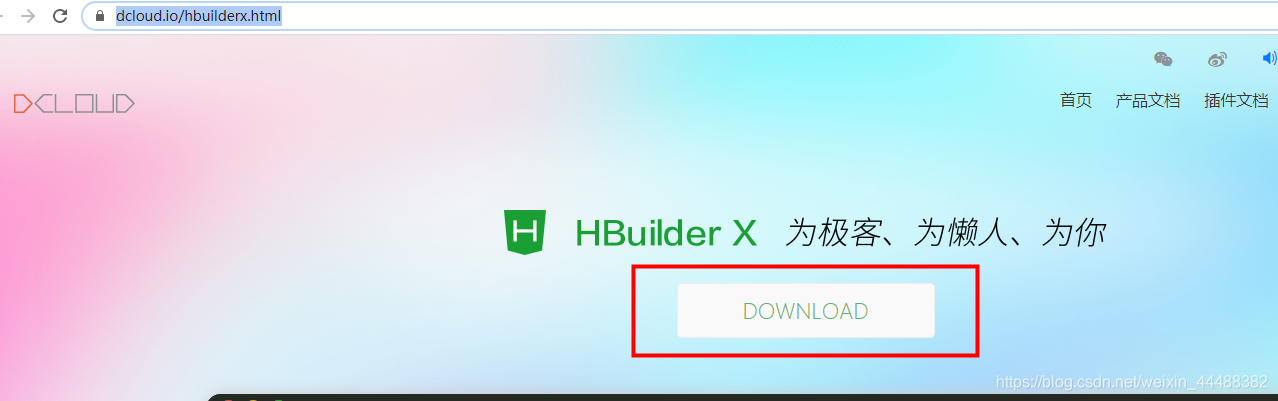 正式版和Alpha版的区别 Alpha版比正式版更新频率更高,新功能会优先在alpha版上发布,但其不稳定,故不推荐! 标准版和App开发版的区别说明 下载两个都可以,但推荐开发版。标准版可直接用于web开发、markdown、字处理场景,但想开发App需要安装插件。开发版预置了App/uni-app开发所需的插件,开箱即用,会方便很多。
正式版和Alpha版的区别 Alpha版比正式版更新频率更高,新功能会优先在alpha版上发布,但其不稳定,故不推荐! 标准版和App开发版的区别说明 下载两个都可以,但推荐开发版。标准版可直接用于web开发、markdown、字处理场景,但想开发App需要安装插件。开发版预置了App/uni-app开发所需的插件,开箱即用,会方便很多。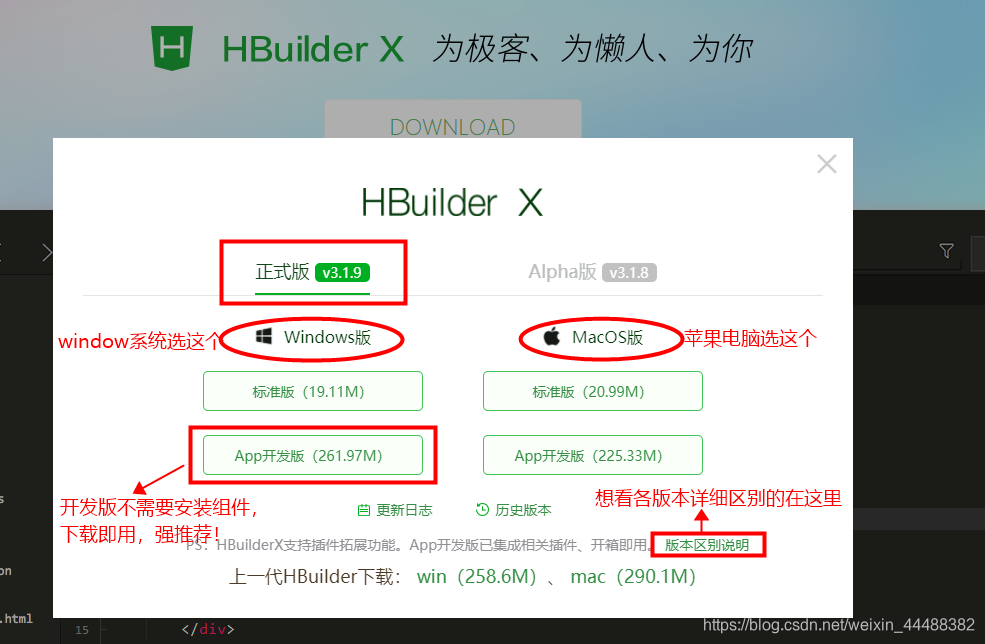 点击下载,推荐下载在D盘,新建文件夹,重命名(选中文件夹,右击,倒数第二个为重命名),保存!
点击下载,推荐下载在D盘,新建文件夹,重命名(选中文件夹,右击,倒数第二个为重命名),保存! 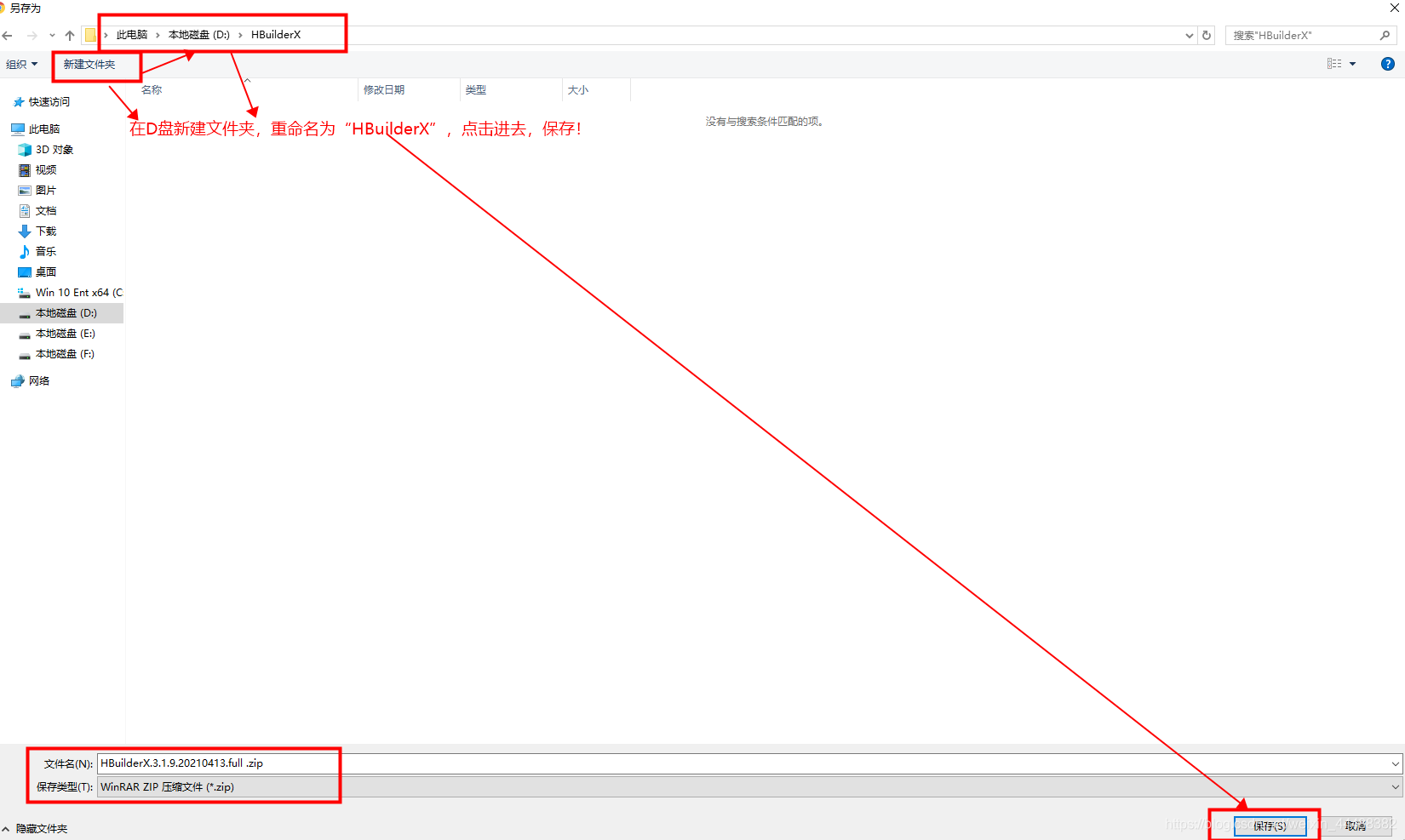 找到下载的文件,选中,右击,选择“解压到当前文件夹”。
找到下载的文件,选中,右击,选择“解压到当前文件夹”。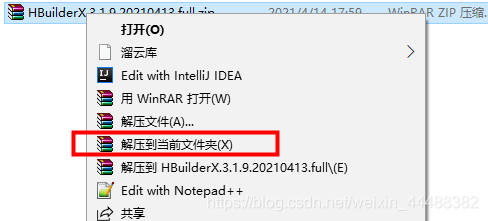 解压所需时间有点长,耐心等一下~
解压所需时间有点长,耐心等一下~ 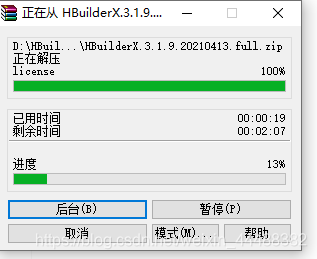
 打开解压后的文件夹(左击“HBuilderX”文件夹),找到“HBuilderX.exe”, 双击左键打开。
打开解压后的文件夹(左击“HBuilderX”文件夹),找到“HBuilderX.exe”, 双击左键打开。 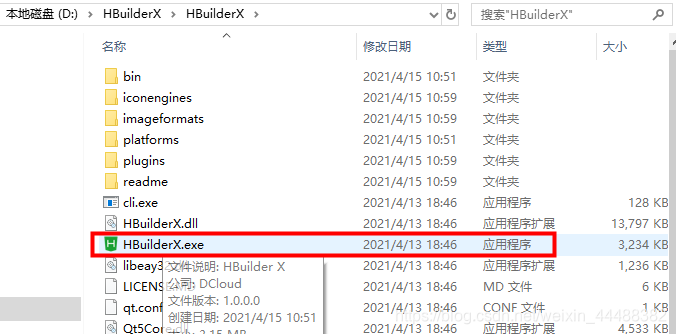 建立桌面快捷方式:选中“HBuilderX.exe",鼠标右击“发送到”——“桌面快捷方式”。
建立桌面快捷方式:选中“HBuilderX.exe",鼠标右击“发送到”——“桌面快捷方式”。 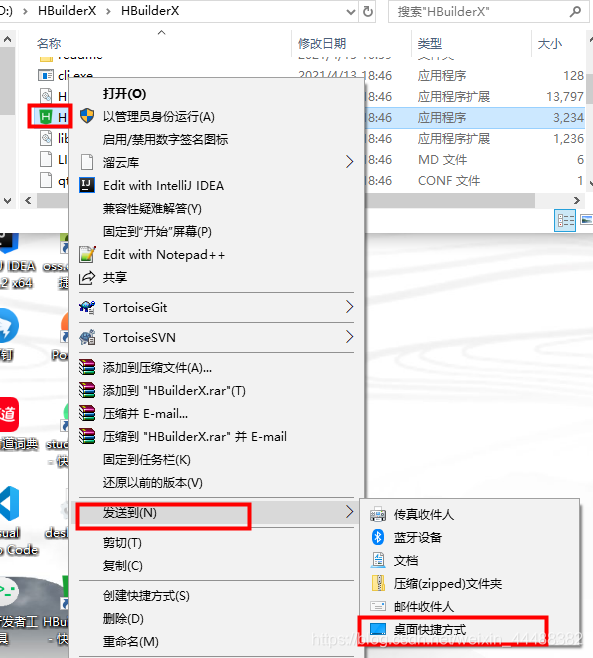 打开后的样子,(主题我选的是中间的黑色,这个主题颜色按自己的喜好走,之后还可以改)
打开后的样子,(主题我选的是中间的黑色,这个主题颜色按自己的喜好走,之后还可以改)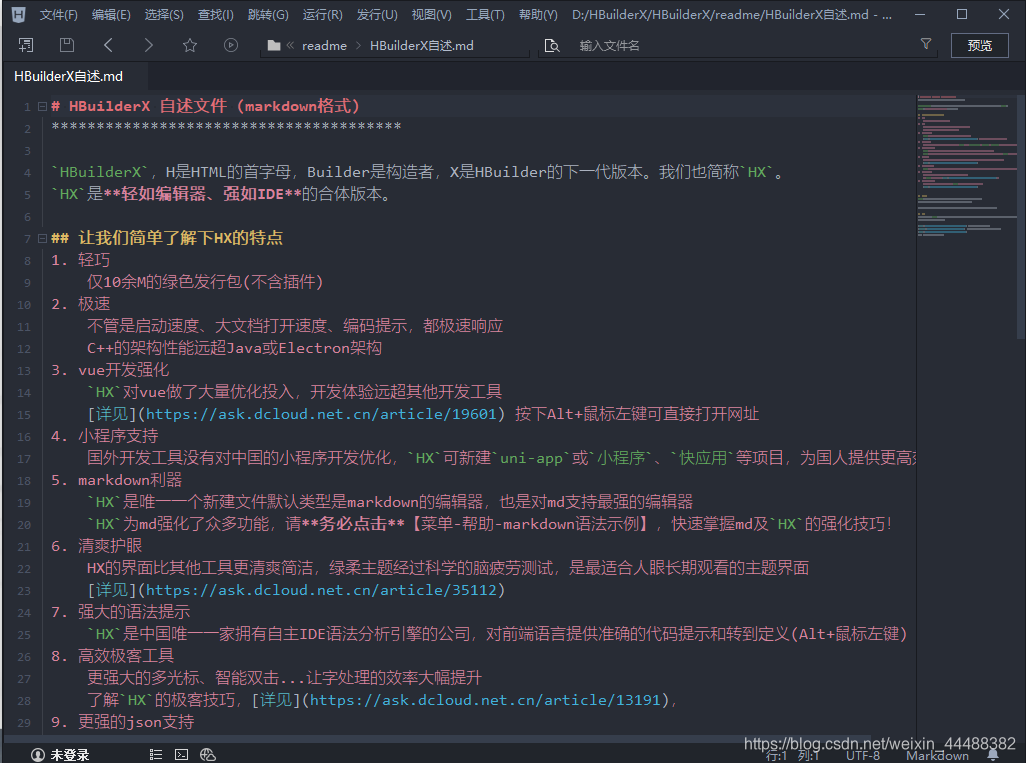 叉掉自述文件,之后小伙伴们就可以愉快的开发自己的项目了。
叉掉自述文件,之后小伙伴们就可以愉快的开发自己的项目了。 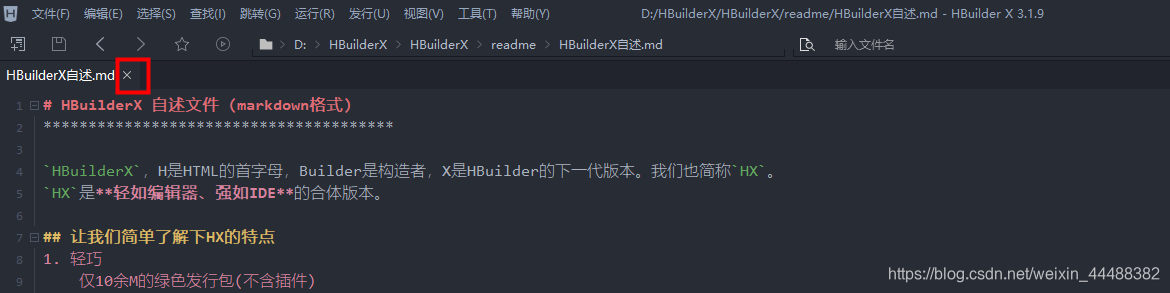 点击工具栏里的文件 -> 新建 -> 项目:
点击工具栏里的文件 -> 新建 -> 项目: 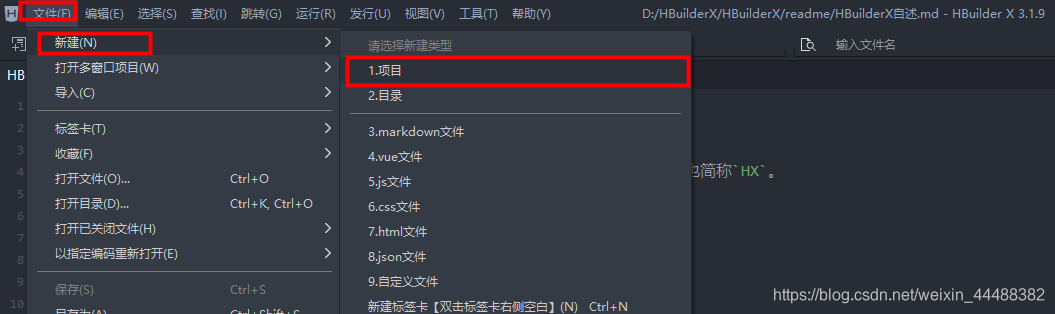 如果你完成了以上的所有,并且结果显示正确,那么说明你的HBuilderX安装的非常成功,现在你就可以安心开发和学习啦~
如果你完成了以上的所有,并且结果显示正确,那么说明你的HBuilderX安装的非常成功,现在你就可以安心开发和学习啦~